Użytkownicy smartfonów z Androidem nie mogą jednak całkowicie zablokować Google – telefon zawsze pozostaje połączony z kontem Google. Jednak poniższe ustawienia ograniczą ilość informacji przekazywanych do Google:
Wyłącz Historię lokalizacji, którą Google wykorzystuje do zapisywania miejsc, w których przebywałeś. Aby to zrobić, najpierw otwórz aplikację Mapy Google, dotykając ikony Menu w lewym górnym rogu. Potem dotknij Ustawienia lokalizacji Google. W kolejnym oknie dezaktywuj opcję Historia lokalizacji Google (czasem ta opcja nazywa się po prostu Lokalizacja). Twój telefon nie będzie już zapisywać danych na temat lokalizacji.
Usuń dotychczasowe dane na temat lokalizacji: możesz znaleźć także opcję Zarządzanie aktywnością w oknie dialogowym ustawień lokalizacji Google. Wybierz tę funkcję, aby ponownie wrócić do Map Google. Dotykając ikony papierowego kosza możesz wyczyścić historię lokalizacji. Pojawi się pytanie, czy usunąć – potwierdź, aby zakończyć cały proces.
Ukryj informację o własnej lokalizacji w smartfonie

Należy przyznać, że Google oferuje wiele praktycznych usług i aplikacji. Jedną z najpopularniejszych jest aplikacja Google Maps na smartfony. Niestety dzięki niej Google zawsze wie, gdzie znajdujesz się ze swoim smartfonem i może śledzić Twoje codzienne zwyczaje. Warto położyć kres temu procederowi poprzez zmianę odpowiednich ustawień w Twoim smartfonie.
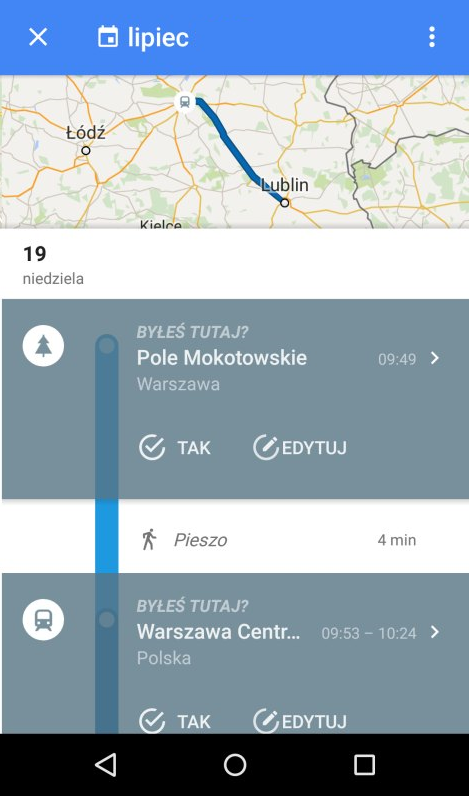
Rys. 1. Aplikacja Google Maps zapamiętuje miejsca, w których przebywasz
Użytkownicy iPhone'ów mają o wiele łatwiej, ponieważ wystarczą trzy wskazówki, które zablokują śledzenie Twojej lokalizacji przez Google:
-
Skorzystaj z Map Google bez logowania się do aplikacji i bez użycia swojego konta Google. Jeśli już jesteś zalogowany, możesz łatwo z tego wyjść, dotykając ikony Menu w aplikacji, a następnie dotykając linii z kontem użytkownika. W następnym oknie dialogowym dotknij Moje konto, a następnie Usuń konto z tego urządzenia. Po kolejnym dotknięciu Usuń ponownie stajesz się anonimowy dla Google.
-
Otwórz ustawienia iPhone'a, a następnie wybierz tam Prywatność, a potem Usługi lokalizacji. Następnie dotknij pozycję Mapy Google i wybierz Podczas korzystania z aplikacji (A) pod Zezwól na dostęp do lokalizacji. W ten sposób aplikacja określa Twoją lokalizację jedynie wtedy, gdy jej używasz.
-
Kiedy skorzystasz z Map Google, możesz zamknąć aplikację. W tym celu otwórz ,,Przełącznik aplikacji”, dwukrotnie naciskając przycisk Home na iPhonie i przesuń Mapy Google do góry i poza ekran.







 /WiedzaiPraktyka
/WiedzaiPraktyka /wip
/wip